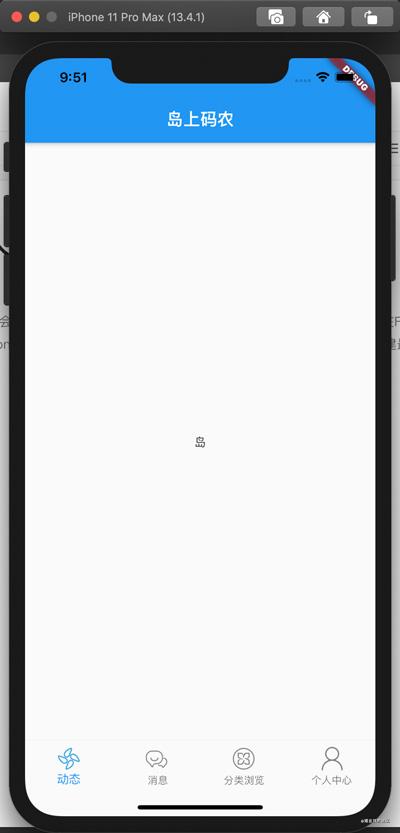
最终实现的结果如上图所示,顶部共用一个导航栏,底部有四个图标导航,点击对应的图标跳转到对应的页面。
图标准备
本次例程需要4个图标,2种颜色,可以从 iconfont 中找到自己需要的图标下载不同的颜色使用。然后在 pubspec.yaml 中的 assets 指定素材所在目录。需要注意的是如果是 png 文件直接指定整个目录即可,但如果是 jpg 格式,则需要同时指定文件名及后缀。
BottomNavigationBar 简介
BottomNavigationBar的构造函数如下:
BottomNavigationBar({
Key? key,
required this.items,
this.onTap,
this.currentIndex = 0,
this.elevation,
this.type,
Color? fixedColor,
this.backgroundColor,
this.iconSize = 24.0,
Color? selectedItemColor,
this.unselectedItemColor,
this.selectedIconTheme,
this.unselectedIconTheme,
this.selectedFontSize = 14.0,
this.unselectedFontSize = 12.0,
this.selectedLabelStyle,
this.unselectedLabelStyle,
this.showSelectedLabels,
this.showUnselectedLabels,
this.mouseCursor,
})
其中常用的属性为:
- items:及对应的页面组件数组
- currentIndex:默认显示第几个页面
- type:组件类型,使用BottomNavigationBarType枚举,有 fixed 和 shifting 两种。fixed 是图标固定位置,而 shifting 的图标点击后会有一个漂移效果,可以实际试一下,一般用fixed 比较多。
- onTap:点击后的事件,一般用这个更新状态数据,以便更新页面。
其他属性用于控制样式的,可以根据实际需要设置图标大小,主题色,字体等参数。
构建项目页面结构
首先,新建四个业务页面,分别是 dynamic.dart,message.dart,category.dart 和 mine.dart,分别对应动态、消息、分类浏览和个人中心四个页面。目前这四个页面很简单,只是在页面中间依次显示“岛上码农”四个字。代码都是类似的,以 dynamic 为例:
import 'package:flutter/material.dart';
class DynamicPage extends StatelessWidget {
const DynamicPage({Key key}) : super(key: key);
@override
Widget build(BuildContext context) {
return Scaffold(
body: Center(
child: Text('岛'),
),
);
}
}
注意的是这里的 Scaffold 没有 AppBar 了,这是因为在首页已经有了,如果再有 AppBar 就会出现两个。
其次,新建首页,用于管理四个业务页面,命名为 app.dart。app.dart 使用了 BottomNavigationBar 管理四个业务页面的切换。
import 'package:flutter/material.dart';
import 'dynamic.dart';
import 'message.dart';
import 'category.dart';
import 'mine.dart';
class AppHomePage extends StatefulWidget {
AppHomePage({Key key}) : super(key: key);
@override
_AppHomePageState createState() => _AppHomePageState();
}
class _AppHomePageState extends State<AppHomePage> {
int _index = 0;
List<Widget> _homeWidgets = [
DynamicPage(),
MessagePage(),
CategoryPage(),
MinePage(),
];
void _onBottomNagigationBarTapped(index) {
setState(() {
_index = index;
});
}
@override
Widget build(BuildContext context) {
return Scaffold(
appBar: AppBar(
title: Text('岛上码农'),
),
body: IndexedStack(
index: _index,
children: _homeWidgets,
),
bottomNavigationBar: BottomNavigationBar(
type: BottomNavigationBarType.fixed,
currentIndex: _index,
onTap: _onBottomNagigationBarTapped,
items: [
_getBottomNavItem(
'动态', 'images/dynamic.png', 'images/dynamic-hover.png', 0),
_getBottomNavItem(
' 消息', 'images/message.png', 'images/message-hover.png', 1),
_getBottomNavItem(
'分类浏览', 'images/category.png', 'images/category-hover.png', 2),
_getBottomNavItem(
'个人中心', 'images/mine.png', 'images/mine-hover.png', 3),
],
),
);
}
BottomNavigationBarItem _getBottomNavItem(
String title, String normalIcon, String pressedIcon, int index) {
return BottomNavigationBarItem(
icon: _index == index
? Image.asset(
pressedIcon,
width: 32,
height: 28,
)
: Image.asset(
normalIcon,
width: 32,
height: 28,
),
label: title,
);
}
}
这里关键的地方有两个,一是使用的 IndexedStack,这是一个管理页面显示层级的容器。使用 index 属性确定当前容器里那个页面在最顶上,容器里的页面通过 children 属性设置,要求是一个 Widget 数组。因此,逻辑就是当 BottomNavigationBar 中的图标被点击后,对应点击事件会回调 onTap属性指定的方法,将当前的点击索引值传递回调函数,因此可以利用这个方式控制 IndexedStack 的页面层级切换。
最后,使用了状态变量_index 存储IndexedStatck当前显示页面的索引值,然后当 BottomNavigationBar的图标点击事件发生后,在回调函数中使用 setState 更新状态变量_index 来刷新当前界面。
简化入口
main.dart 是入口文件,应当做最基础的配置和全局初始化配置,而不应该有业务代码,因此可以简化为从main 方法加载首页即可。通过这种方式可以让 main.dart 文件即为简洁。这也是在开发的时候需要注意的地方,将不相关的代码剥离,相关的代码聚合,即所谓的“高内聚,低耦合”原则。
import 'package:flutter/material.dart';
import 'app.dart';
void main() {
runApp(MyApp());
}
class MyApp extends StatelessWidget {
@override
Widget build(BuildContext context) {
return MaterialApp(
title: 'App 框架',
theme: ThemeData(
primarySwatch: Colors.blue,
),
home: AppHomePage(),
);
}
}
代码复用
写代码的时候要注意复用,在这里将构建 BottomNavigationBar 元素抽离出了一个构建方法_getBottomNavItem,从而提高代码的复用性和维护性,也可以避免 Flutter 的组件构建的 build 方法中出现过多的元素和嵌套,影响代码的可读性。
以上就是Flutter 构建一个常用的页面框架的详细内容,更多关于Flutter 构建页面框架的资料请关注Devmax其它相关文章!